win11右键没有新建项目怎么办 win11右键没有新建的解决教程
一般我们要新建文档的话,就可以通过右键的新建来进行创建,可是有部分用户升级到win11系统之后,却遇到了右键没有新建项目,导致无法新建文件夹等,很多人遇到这样的问题都不知道该怎么办,如果你有遇到一样情况的话,可以跟随笔者的步伐一起来看看win11右键没有新建的解决教程。
方法一、
1.首先按住电脑键盘快捷键 WIN + R,输入 regedit 点击确定打开“注册表编辑器”。
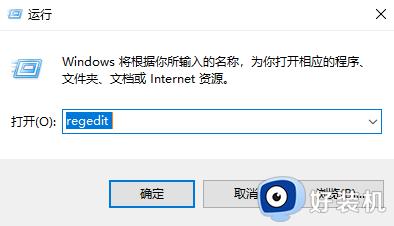
2.在上边搜索栏直接输入 HKEY_CLASSES_ROOT.txt 命令进行搜索后会跳转到指定页面。双击 “(默认)” 后弹出提示框,查看数值是否为 txtfile ,如果不是需要将值改为 txtfile。
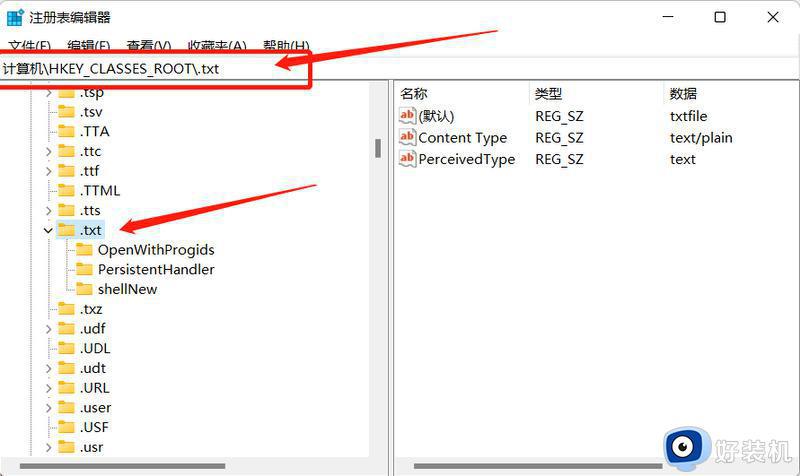
3.之后在 .txt 文件夹下查看是否有一个 shellNew文件夹,如果没有需要 右键->新建->项 命名为shellNew 如果有跳过该步骤。在shellNew文件夹上右键->新建->字符串值 然后将名称改为 nullfile ,数值数据空白即可。
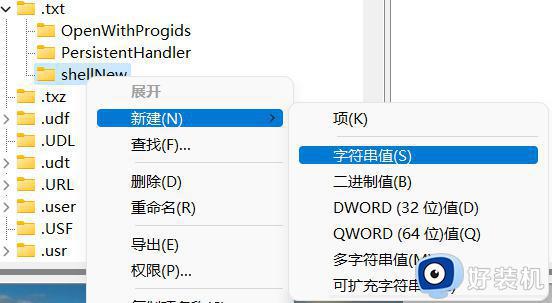
4.点击确定,关闭窗口,就可以使用鼠标右键在桌面上新建文件夹了。
方法二、
1.按下键盘win+r打开运行功能,输入regedit,按下回车,打开注册表编辑器。
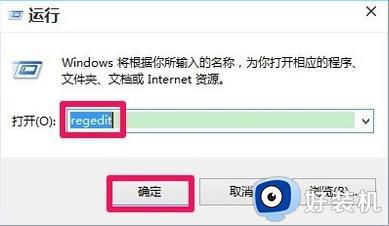
2.然后在打开的注册表编辑器窗口,我们展开HKEY_CLASSES_ROOT。
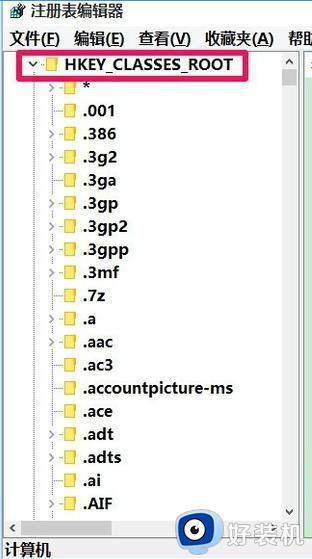
3.接下来我们在HKEY_CLASSES_ROOT展开项中找到:Directory,再依次展开:DirectoryBackgroundshellexContextMenuHandlers。
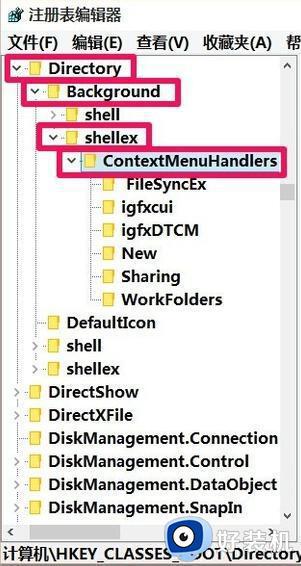
4.在ContextMenuHandlers展开项找到:New,左键单击:New。
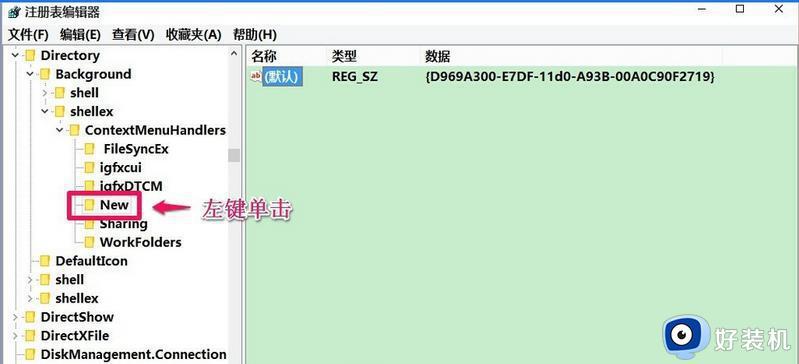
5.此时,在New对应的右侧窗口。我们可以看到默认的数值数据为:{D969A300-E7DF-11d0-A93B-00A0C90F2719},左键双击:默认,在弹出的编辑字符串的对话框中,把数值数据更改为:{D969A300-E7FF-11d0-A93B-00A0C90F2719},再点击:确定。之后重启电脑即可。
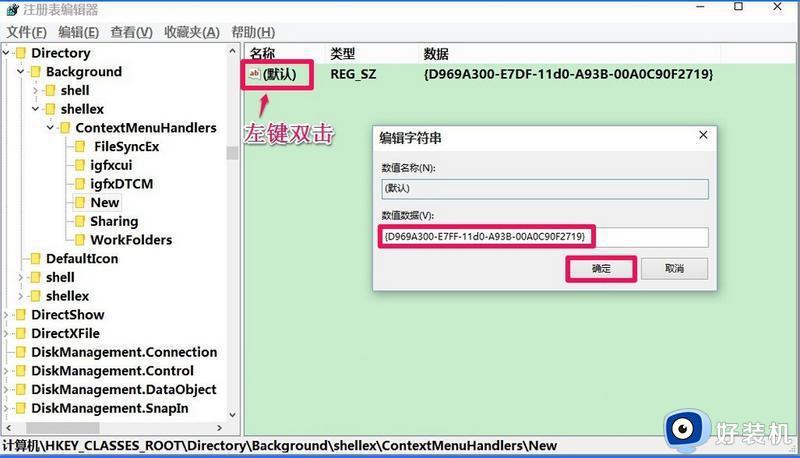
上述给大家介绍的就是win11右键没有新建项目的详细解决方法, 有遇到一样情况的话可以学习上述方法步骤来进行解决吧。
win11右键没有新建项目怎么办 win11右键没有新建的解决教程相关教程
- win11右键没有新建项目怎么回事 win11右键没有新建选项的解决办法
- win11右键没有新建word文档怎么办 win11右键新建里面没有word如何解决
- win11新建文本文档没有了怎么办 win11右键新建没有文本如何解决
- win11右键没有新建文件夹怎么办 win11右键没有新建文件夹解决方法
- win11新建没有txt文本文档怎么办 win11右键新建里面没有txt文件如何解决
- win11右键没有新建文本文档怎么回事 win11电脑右键新建为什么没有文本文档
- win11右键新建文件夹不见了怎么办 win11右键没有新建文件夹如何解决
- win11新建记事本没了怎么办 win11新建没有记事本解决方法
- win11右键新建没有记事本如何解决 win11电脑右键新建没有记事本解决方法
- win11桌面新建文件怎么没了 win11右键新建文件夹不显示如何解决
- win11家庭版右键怎么直接打开所有选项的方法 win11家庭版右键如何显示所有选项
- win11家庭版右键没有bitlocker怎么办 win11家庭版找不到bitlocker如何处理
- win11家庭版任务栏怎么透明 win11家庭版任务栏设置成透明的步骤
- win11家庭版无法访问u盘怎么回事 win11家庭版u盘拒绝访问怎么解决
- win11自动输入密码登录设置方法 win11怎样设置开机自动输入密登陆
- win11界面乱跳怎么办 win11界面跳屏如何处理
win11教程推荐
- 1 win11安装ie浏览器的方法 win11如何安装IE浏览器
- 2 win11截图怎么操作 win11截图的几种方法
- 3 win11桌面字体颜色怎么改 win11如何更换字体颜色
- 4 电脑怎么取消更新win11系统 电脑如何取消更新系统win11
- 5 win10鼠标光标不见了怎么找回 win10鼠标光标不见了的解决方法
- 6 win11找不到用户组怎么办 win11电脑里找不到用户和组处理方法
- 7 更新win11系统后进不了桌面怎么办 win11更新后进不去系统处理方法
- 8 win11桌面刷新不流畅解决方法 win11桌面刷新很卡怎么办
- 9 win11更改为管理员账户的步骤 win11怎么切换为管理员
- 10 win11桌面卡顿掉帧怎么办 win11桌面卡住不动解决方法
